At aktivere DaVinci Resolve Studio-Version kan synes som en udfordring i begyndelsen. Men fortvivl ikke! I denne vejledning vil jeg guide dig trin for trin gennem processen. Du vil lære, hvordan du afinstallerer din gratis version, erhverver Studio-versionen og derefter aktiverer den. Alt hvad du har brug for, er lidt tid og tålmodighed for at gennemgå processen problemfrit.
Vigtigste indsigt
- Lav en sikkerhedskopi af dine projekter, inden du afinstallerer den gratis version.
- Du kan downloade og aktivere DaVinci Resolve Studio på den officielle hjemmeside.
- Sørg for at have din aktiveringskode klar til at aktivere softwaren succesfuldt.
Trin-for-trin-vejledning til aktivering af DaVinci Resolve Studio-versionen
Det er vigtigt først at sikre, at du ikke mister dine eksisterende projekter. En sikkerhedskopi er det første skridt for at sikre, at alt går godt.
Oprettelse af sikkerhedskopi af dine projekter
Før du begynder at afinstallere, skal du først åbne DaVinci Resolve. Gør dette ved at dobbeltklikke på programikonet.
Når DaVinci Resolve er åbent, gå til området ved siden af "Projekter" øverst til venstre i vinduet. Der vil du finde muligheden for at oprette en sikkerhedskopi. Klik blot på symbolet med pilen peget opad.
Nu kan du gemme en sikkerhedskopi af dine projekter. Jeg anbefaler at gemme den på dit skrivebord eller et let tilgængeligt sted. Vælg blot det ønskede placering og klik på "Gem".
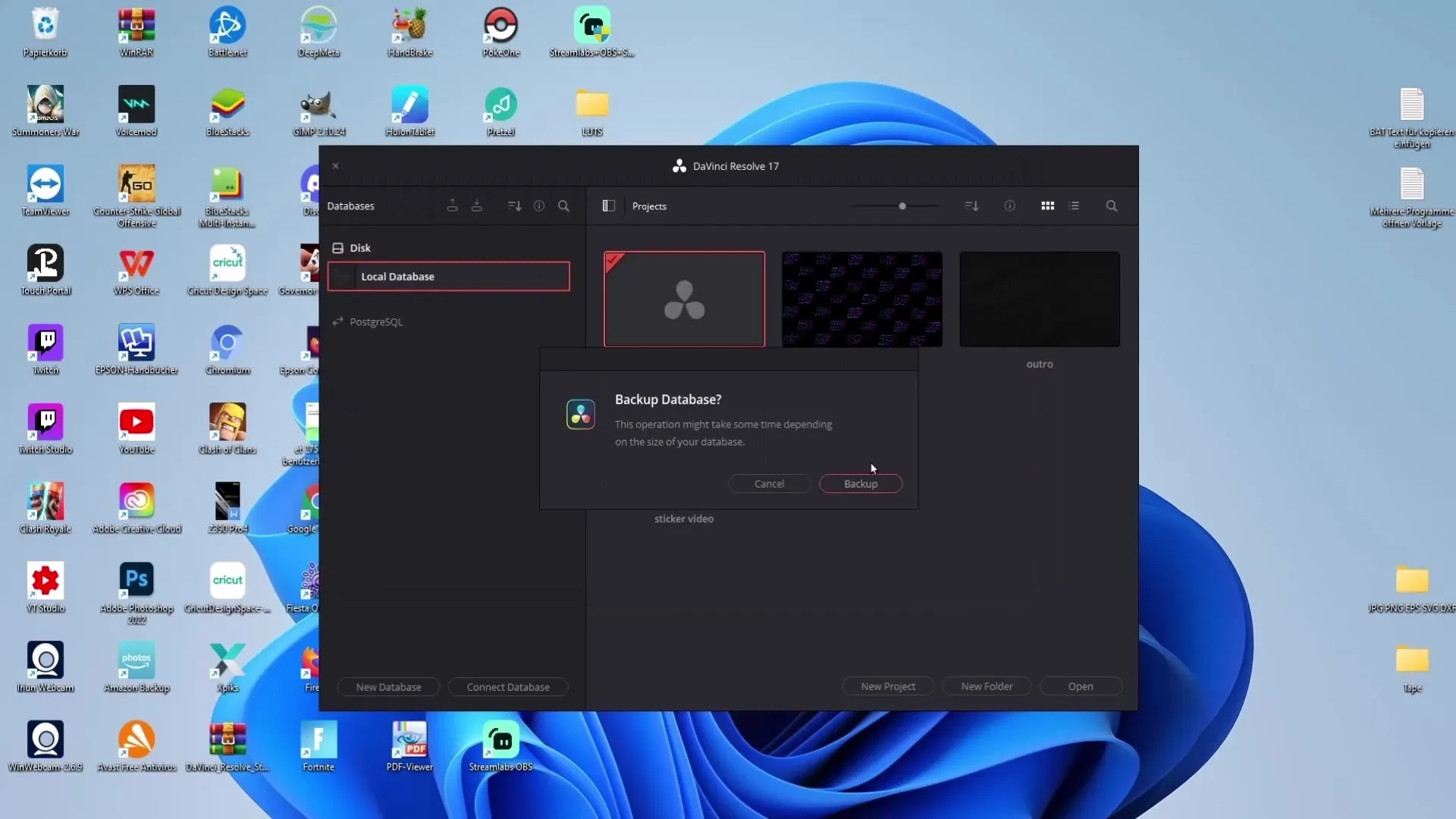
Når sikkerhedskopien er oprettet med succes, kan du fortsætte med at afinstallere den gratis version.
Afinstaller den gratis version
For at afinstallere den gratis version af DaVinci Resolve, gå til din proceslinje og klik på forstørrelsesglasset for at åbne søgefunktionen. Skriv "Programmer" der og vælg muligheden "Tilføj eller fjern programmer".

I listen over installerede programmer skal du nu lede efter DaVinci Resolve. Det er vigtigt, at du kun afinstallerer den gratis DaVinci Resolve-version. Klik på de tre prikker ved siden af posten og vælg "Afinstaller".
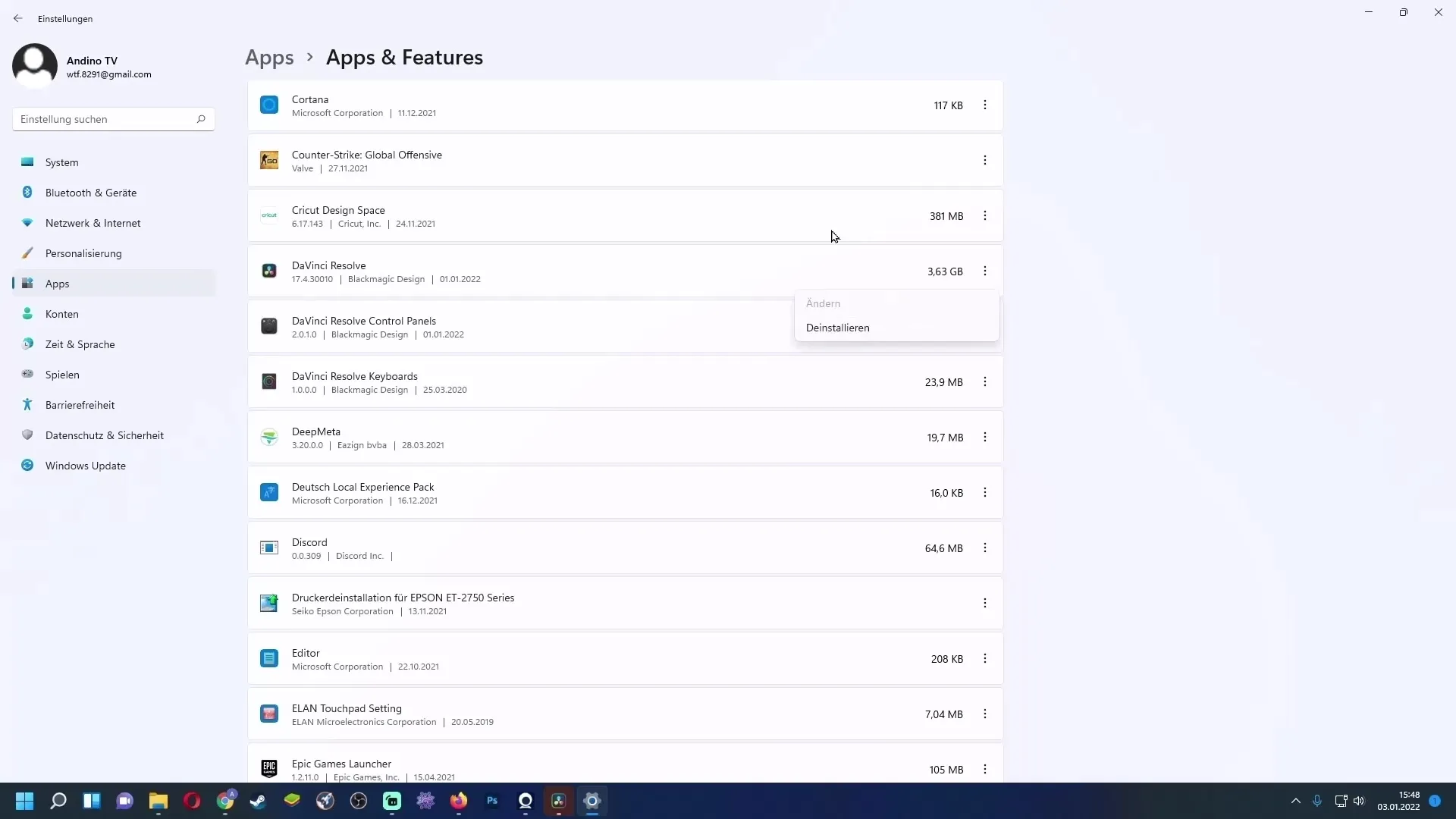
Når du har afinstalleret den gratis version, er du klar til at downloade og installere Studio-versionen.
Download DaVinci Resolve Studio
Gå til den officielle side for DaVinci Resolve for at downloade Studio-versionen. Her kan du enten købe softwaren eller lede efter en forhandler, der tilbyder pakken sammen med en Speed Editor.
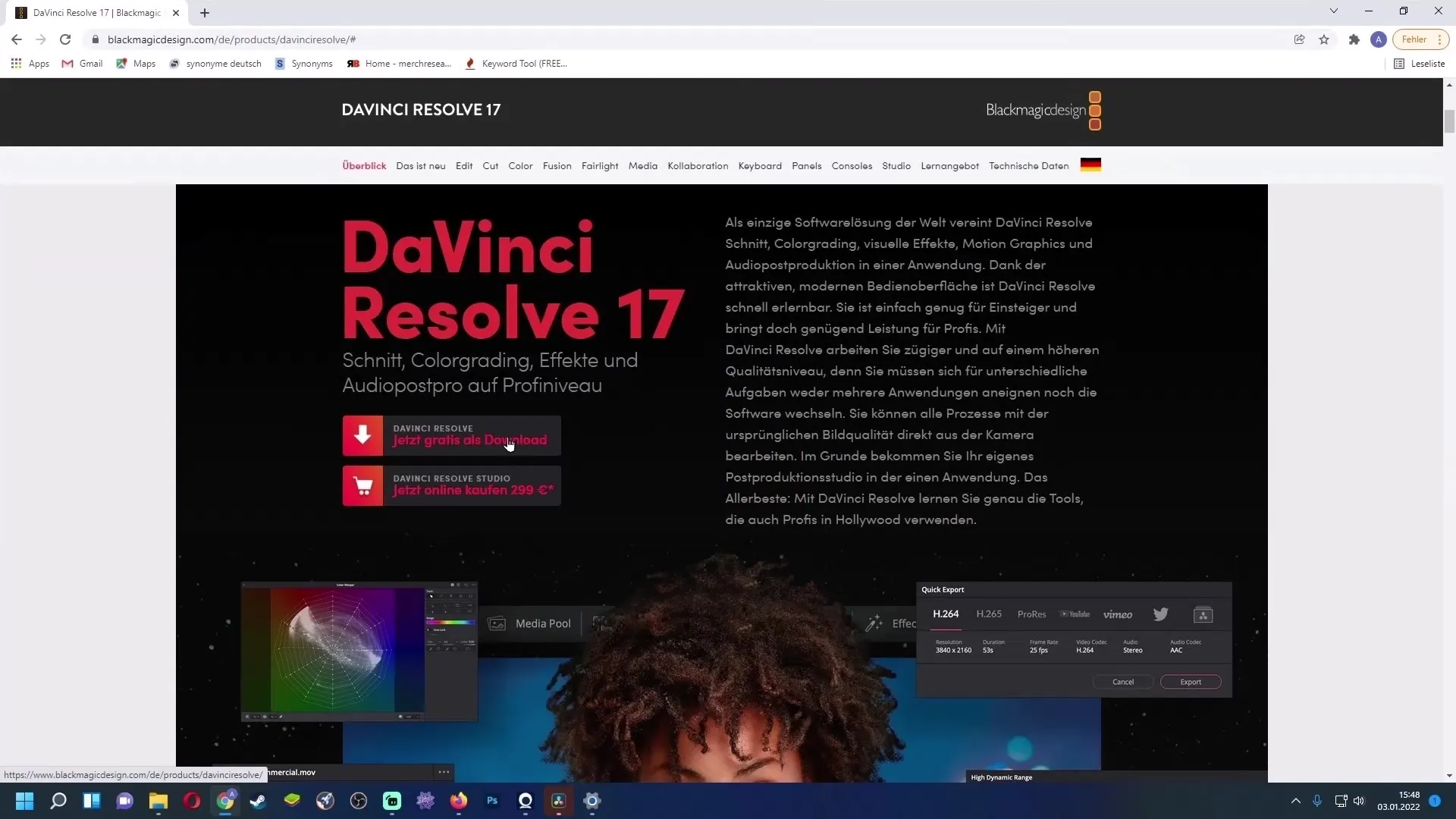
Hvis du endnu ikke har købt Studio-versionen, kan du vælge at købe den eller overveje bundtet med Speed Editor, da det på lang sigt kan være omkostningseffektivt.
Hvis du allerede har en aktiveringskode, kan du nu starte downloadet af DaVinci Resolve Studio-versionen. Vælg det relevante system (Windows, Linux eller Mac), klik på det og indtast dine oplysninger i den tilsvarende formular. På venstre side forbliver feltet normalt tomt, mens du på højre side skal indtaste dine oplysninger.
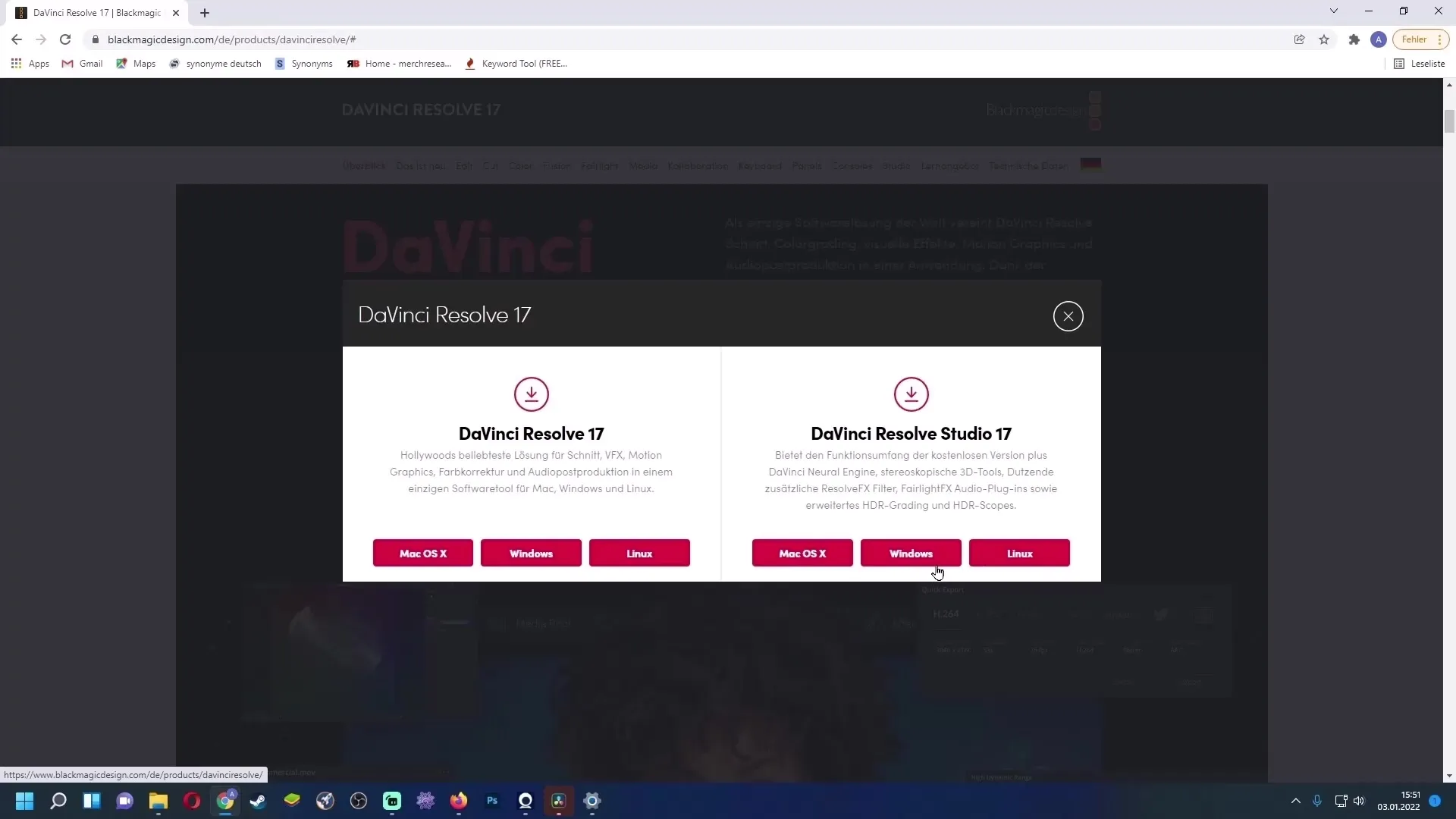
Klik nu på "Log ind og download". Dette vil downloade en ZIP-fil. Sørg for at have et program som WinRAR eller et andet ZIP-unpackingsprogram til at udpakke filen. Hvis ikke, vil du finde et link til en gratis download af WinRAR i videoens beskrivelse.
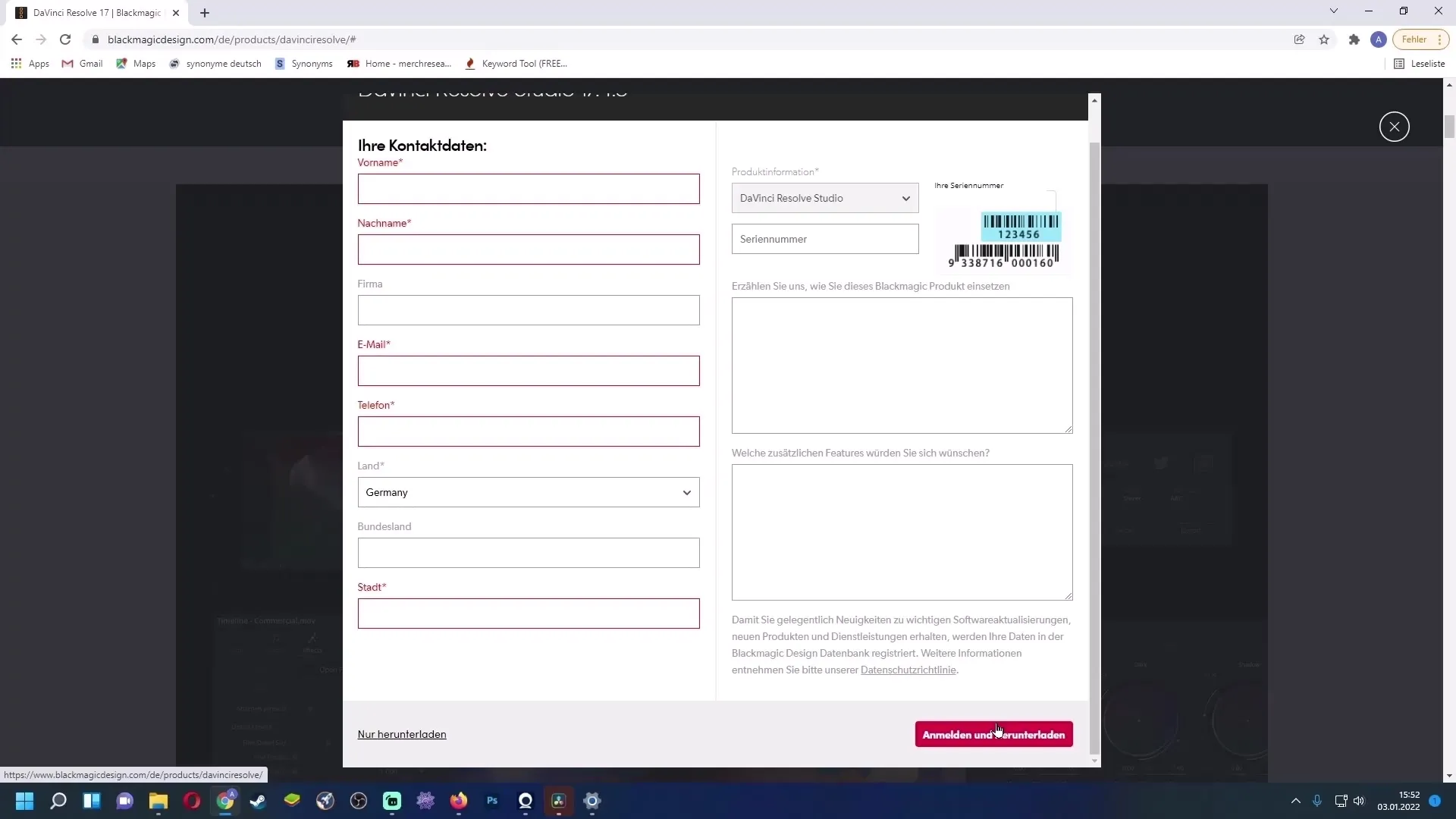
Installation af DaVinci Resolve Studio-versionen
Efter at have downloadet og udpakket ZIP-filen kan du begynde installationen. Under installationen vil du se flere muligheder for applikationer. Jeg anbefaler at sætte flueben i alle for at forenkle installationsprocessen.
Efter installationen skal du åbne DaVinci Resolve Studio. Programmet vil bede dig om at indtaste aktiveringskoden, som enten findes på bagsiden af dit kort eller blev sendt til dig pr. e-mail.
Det er værd at bemærke, at du kan aktivere denne aktiveringskode op til to gange. Indtast koden i det relevante felt, og klik på "Aktiver" for at fuldføre processen.
Import af backup
Når du har aktiveret og succesfuldt installeret Studio-versionen, kan du genoprette din backup. Gå til "Projects" øverst til venstre i vinduet og vælg "Restore".
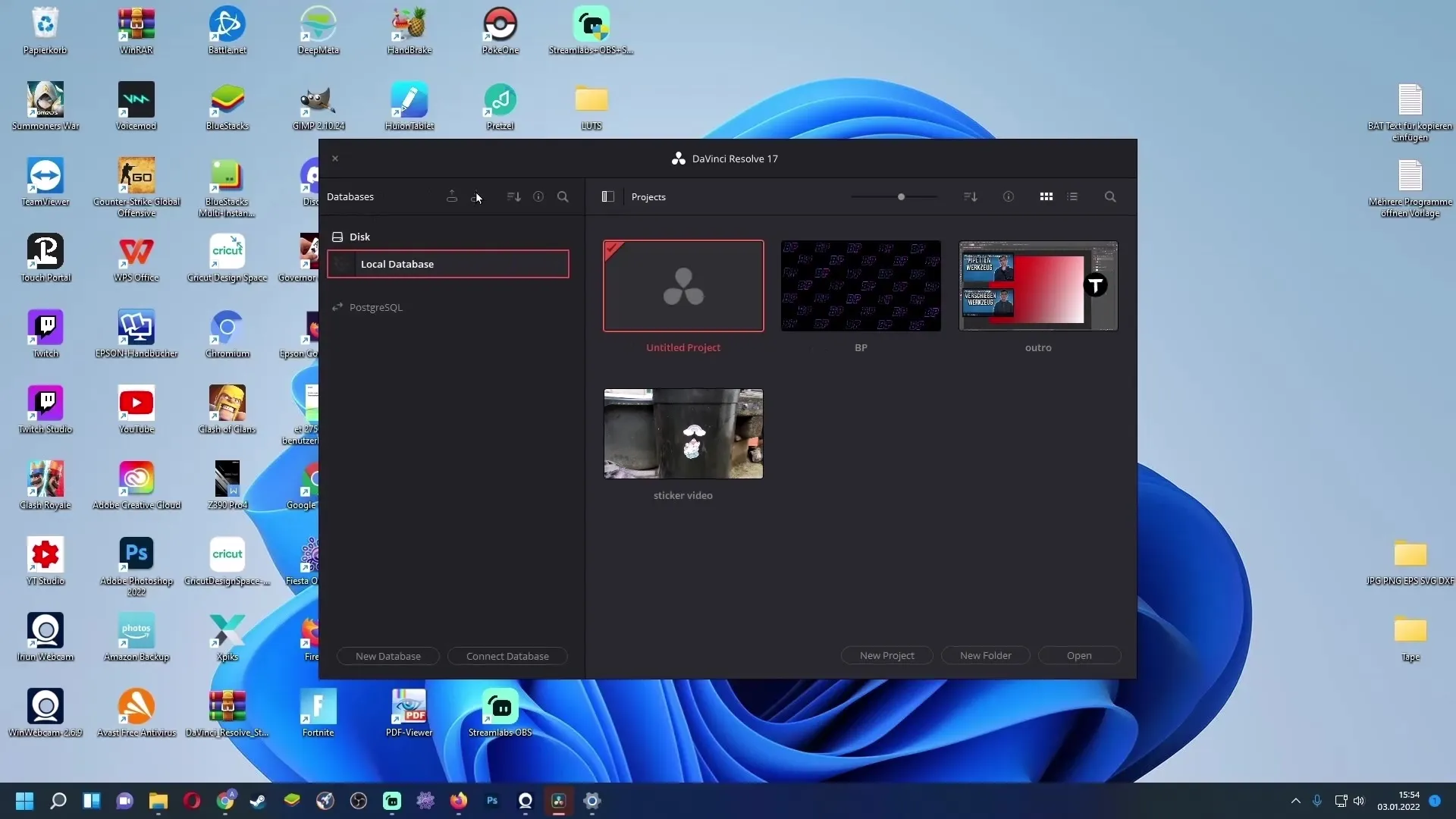
Vælg den backupfil, du tidligere har oprettet, og klik på "Åbn". På den måde har du succesfuldt gendannet dine projekter i den nye version af DaVinci Resolve.
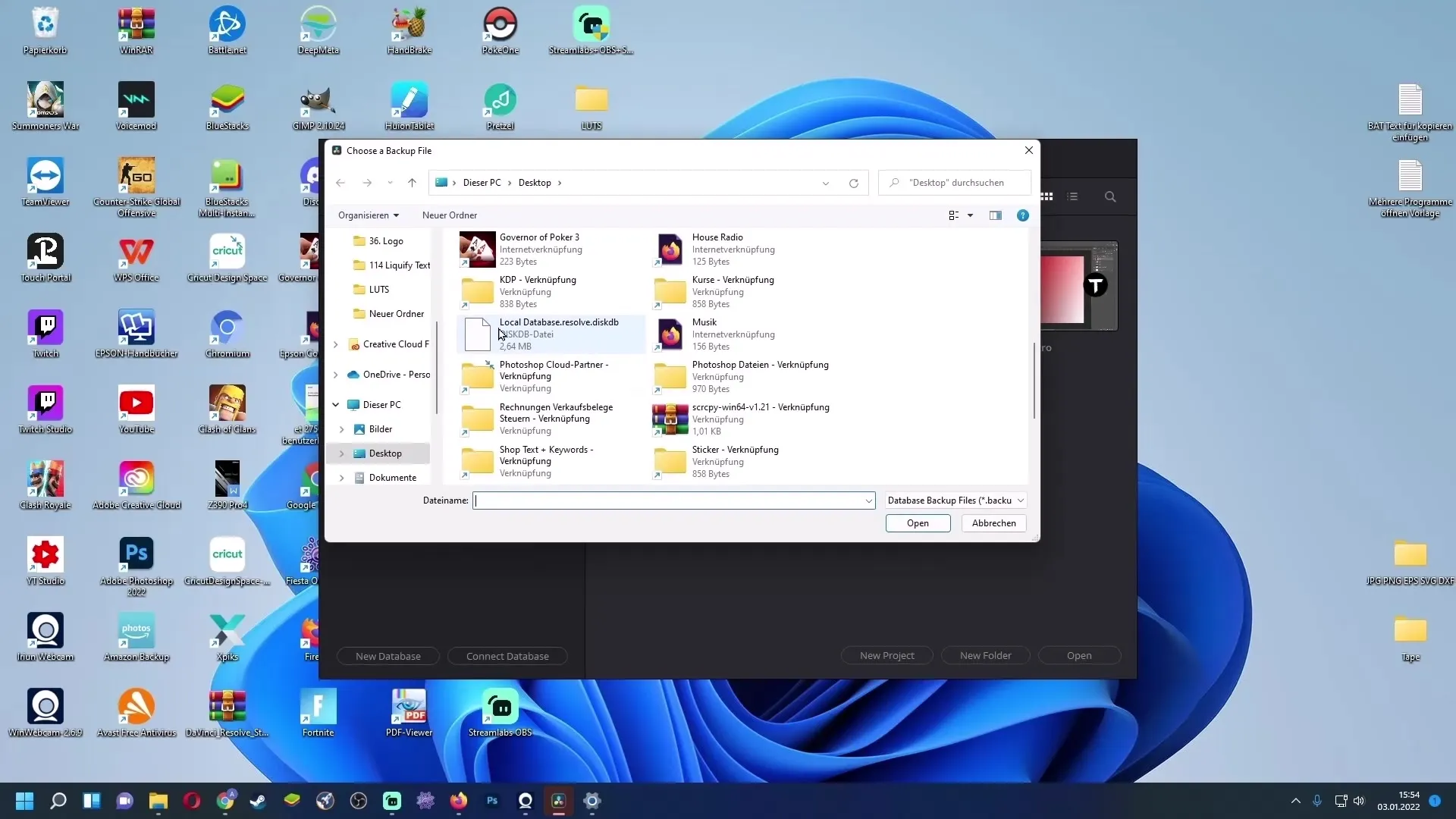
Opsamling
I denne vejledning har du lært, hvordan du afinstallerer din gratis version af DaVinci Resolve, downloader og aktiverer Studio-versionen med succes. Du har også fulgt trinnene til oprettelse af backup og genoprettelse af dine projekter efter installationen. Gennemgå omhyggeligt alle trin, og din DaVinci Resolve Studio-version vil køre problemfrit.
Ofte stillede spørgsmål
Hvordan laver jeg en sikkerhedskopi af mine projekter i DaVinci Resolve?Gå til "Projects" i DaVinci Resolve, klik på symbolet med pilen opad og vælg placeringen for sikkerhedskopien.
Skal jeg afinstallere hele softwaren eller kun den gratis version?Du skal kun afinstallere den gratis version af DaVinci Resolve, alt andet forbliver uændret.
Hvor finder jeg min aktiveringskode til Studio-versionen?Aktiveringskoden findes på bagsiden af dit kort eller blev sendt til dig pr. e-mail.
Kan jeg bruge aktiveringskoden flere gange?Ja, aktiveringskoden kan aktiveres op til to gange.
Hvor kan jeg downloade DaVinci Resolve Studio fra?Du kan downloade DaVinci Resolve Studio på producentens officielle hjemmeside.


